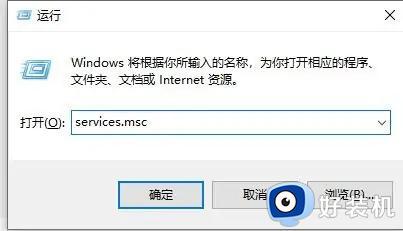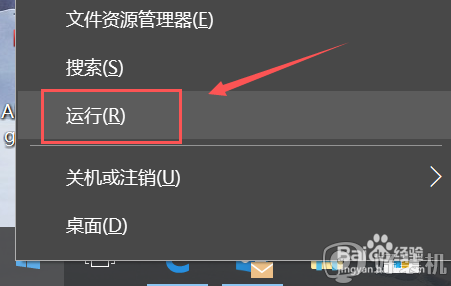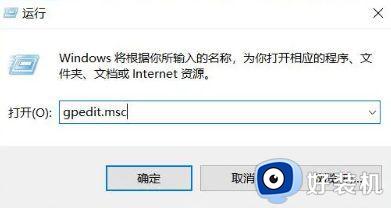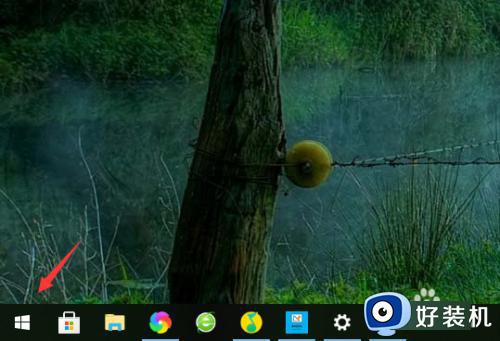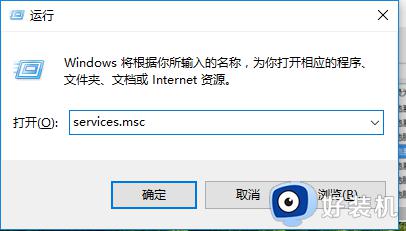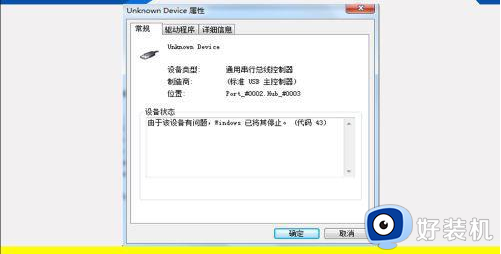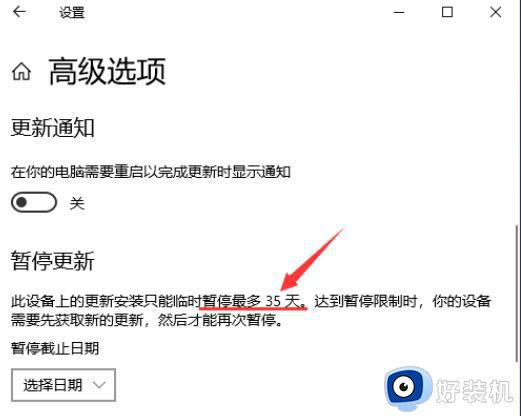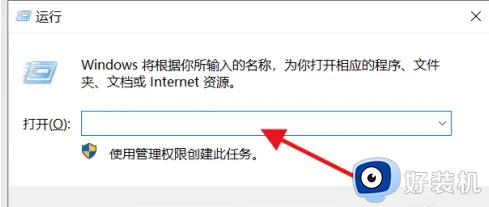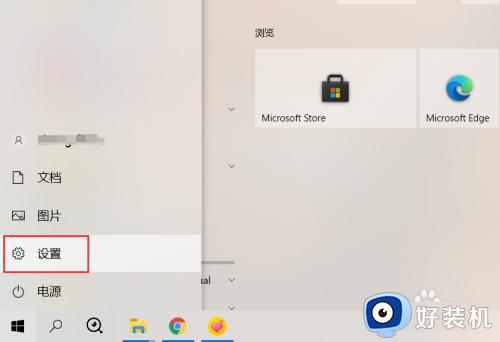win10怎么停止更新系统 win10停止更新系统方法
时间:2023-04-15 10:37:00作者:xinxin
有时候我们在操作win10装机版电脑的过程中,也难免会遇到系统桌面上弹出需要进行更新的提示窗口,然而大多用户在对当前win10系统版本满意的情况下,往往不会选择进行系统自动更新,可是win10怎么停止更新系统呢?接下来小编就来教大家win10停止更新系统方法。
具体方法:
1、首先,按组合快捷键Win+R,调出运行输入框
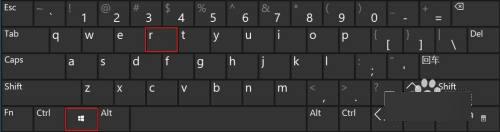
2、接着,在运行框中输入命令“services.msc"并点击确定,打开服务

3、在打开的服务对话框中,找到"Windows Update"服务选项,鼠标右键单击选择属性,
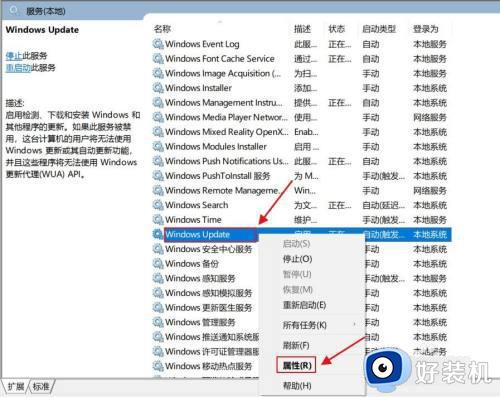
4、我们此时可以看到该服务的运行状态是正在运行,所以先点击”停止“并点击”应用“使它停止运行,
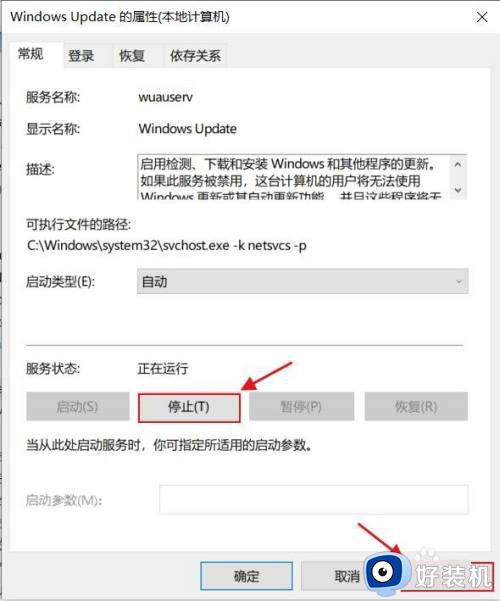
5、最后,将它的启动类型选择为”禁用“,并点击确定就可以关闭系统的更新服务了。
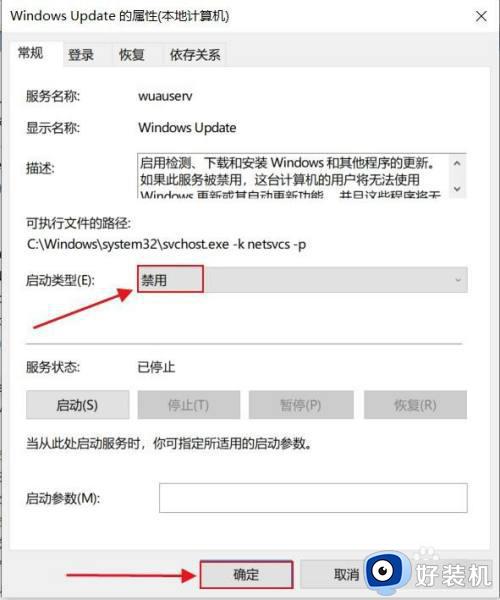
以上就是小编教大家的win10停止更新系统方法全部内容了,有需要的用户就可以根据小编的步骤进行操作了,希望能够对大家有所帮助。